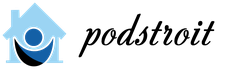Операционная система седьмого поколения от компании «Майкрософт» является самой популярной ОС среди всех существующих на данный момент, и, разумеется, наиболее успешной из семейства «Windows». Это последняя «ОСь», которая представляла собой не до конца оптимизированный инструмент для работы с компьютером, требующий доработок и конфигураций. Начиная с Windows 8, процедура установки и настройки операционной системы стала подвластна большинству среднестатистических пользователей, а сама система получила по умолчанию множество полезных инструментов для работы с документами и файлами. В случае с Windows 7, пользователям необходимо было самостоятельно устанавливать самые нужные программы для компьютера.
Давайте разберемся с пакетом самого необходимого софта, который непременно должен присутствовать на любом современном или не самом современном ПК под управлением легендарной «Семерки».
Деинсталляторы
Пожалуй, первой из самых нужных программ, которые рекомендуется инсталлировать сразу после установки/переустановки Windows 7, являются деинсталляторы. ОС седьмого поколения является представителем старой линейки систем, когда их можно было легко «испортить» путем установки чрезмерного количества ненужных программ, утилит и игр. Поэтому пользователям рекомендуется использовать специальные деинсталляторы, позволяющие удалить имеющиеся программы бесследно, восстановив состояние компьютера до того, каким оно было перед инсталляцией ненужного ПО.
И среди программ деинсталляторов можно выделить двух очевидных лидеров:
CCleaner;
Uninstall Tool
Оба решения позволяют производить комплексное удаление программ с компьютера, однако, в отличие от своего оппонента, Uninstall Tool относится к платному программному обеспечению. Впрочем, найти в интернете ключ или кряк для домашнего использования ПО не так сложно.
Что же касается Ccleaner, то данный инструмент также способен качественно и бесследно удалять установленные в системе программы. Кроме того, «софтина» обладает и набором функция для очистки компьютера.

Программы для медиафайлов.
Разумеется, когда речь идет о том, какие программы нужны для компьютера с Windows 7, нельзя забывать и о том, что в домашних условиях компьютеры зачастую используются для развлечений. А развлечения, в первую очередь, это просмотр фильмов и телесериалов, прослушивание музыки. И чтобы все это воспроизводилось корректно, в системе должны быть не только соответствующие плееры, но и пакеты кодеков. Вероятно, для поклонников более новых представителей семейства Windows это станет новостью, но версии, релиз которых был произведен до Windows 8, по умолчанию умели воспроизводить далеко не все форматы медиа файлов.
Поэтому, в первую очередь, самыми нужными программами для Windows 7 являются такие инструменты, как K-Lite Mega Codec Pack. Данное программное обеспечение включает в себя все необходимые кодеки для воспроизведения большинства известных на сегодняшний день медиаформатов. Кроме того, ПО включает в себя и простой, лаконичный и быстрый медиапроигрыватель «Media player Classic», являющийся незаменимым при просмотре видеофайлов.

Архиваторы
Следующими в списке нужных программ после переустановки Windows 7 находятся архиваторы. Это, как говорится, наше всё, ведь большинство файлов, загружаемых из интернета, запакованы именно в архивы. И, что вновь станет новостью для пользователей более новых версий «Окон», «Семерка» по умолчанию не обучена открывать файлы формата «.rar» и пр.
Поэтому рекомендуется сразу же после установки ОС задуматься об инсталляции следующего софта на выбор:
WinRar;
7zip.

Этих двух вариантов вам будет достаточно, ведь это беспрецедентные лидеры в области распаковки любых архивов. Что касается лидерства среди этих двух софтверных «гигантов», то WinRar, безусловно, одерживает верх в битве за лидерство, однако данная «софтина» имеет один недостаток – она платная. Впрочем, здесь даже задумываться об активаторах или кряках пользователям нет необходимости, ведь программное обеспечение не требует обязательной покупки, и пользователи могут продолжать его использование хоть на протяжении десятилетий. Единственным неудобством будет назойливое окошко, уведомляющее их о том, что программу необходимо приобрести.
Если же вы не хотите видеть такой всплывающей информации на экране своего ПК, тогда следует задуматься об установке архиватора 7zip.

Веб-браузеры
Безусловно, нельзя забывать и о том, без чего сегодня действительно нельзя представить ни один компьютер, ноутбук, планшет и даже смартфон. Речь идет о веб-браузере, о той программе, которая позволяет нам выходить в интернет. И здесь ответ на вопрос о том, какие нужны программы-браузеры после установки Windows 7, имеет три варианта:
Mozilla Firefox;
Opera;
Google Chrome.


Настоятельно рекомендуем вам не обращать внимание на другие аналоги, вроде браузера от «Яндекс», «Амиго» и прочих сомнительных софтверных решений. Зачастую данное ПО собирается на базе Google Chrome, и ничего, кроме назойливой рекламы и ненужных плагинов в вашу жизнь не принесет.
Выбор следует останавливать на признанных пользователями, всемирно известных, удобных и надежных браузерах, которые мы и перечислили выше. Все они имеют свои преимущества. Однако для среднестатистического пользователя выделить какие-либо существенные отличия между таким программным обеспечением практически невозможно. Поэтому выбор можно делать в пользу наиболее приглянувшегося по своим параметрам интерфейса браузера.

Работа с документами
Даже если список самых нужных программ для Windows 7 выбирается для домашнего компьютера, текстовые редакторы обязательно должны присутствовать в таковом. И среди наиболее подходящих вариантов можно отметить следующие:

Microsoft Office – приложение, включающее в себя все необходимые инструменты для работы с текстовыми документами, таблицами, презентациями, базами данных и т.д. Предлагается для использования только платно, однако всегда можно найти решения для использования ПО в виде генераторов лицензионных кодов и кряков;

Libre Office – совершенно бесплатный аналог пакета офисного программного обеспечения от Microsoft, включающий в себя все самые необходимые инструменты для редактирования текста, работы с таблицами и презентациями.
Этих двух вариантов будет более чем достаточно как для домашнего использования, так и для работы.
Антивирус
Последним из списка самых нужных программ для Windows 7 мы хотим отметить антивирусное программное обеспечение. Если в Windows 10 штатный «Защитник» находится на высоком уровне и, в принципе, не требует замены какими-либо аналогами, то стандартный «Брандмауэр» Windows 7 от антивирусного ПО имеет, увы, лишь название, и требует обязательной замены.

В качестве наиболее подходящих вариантов для использования можно отметить антивирус Avast. Это условно бесплатное программное обеспечение, предлагающее полный спектр инструментов по надежной защите компьютера от вредоносного ПО, троянов и прочей «нечисти», так часто встречающейся на просторах интернета.
Бесплатная версия включает в себя весь функционал, необходимый для безопасного использования компьютера. Единственное, что необходимо пользователям для бесплатного использования софта Avast – это указание своего адреса электронной почты для прохождения процедуры регистрации.
Это был список самых нужных программ для Windows 7, которые необходимы для корректной и комфортной работы за компьютером или ноутбуком под управлением легендарной ОС. Что же касается дальнейшей оптимизации системы, то здесь софт должен устанавливаться исключительно по усмотрению и нуждам пользователей. Это касается графических редакторов, мессенджеров, облачных систем и сервисов, утилит удаленной поддержки, почтовых клиентов и прочего софта, который можно найти на просторах Сети.
Рекомендуем не переусердствовать с экспериментами и не ставить чересчур много ненужных программ на свой ПК, поскольку это может отразиться на скорости компьютера в будущем.
Проблема хранения паролей еще недавно не была такой уж проблемой. Пользователи имели по 5-10 аккаунтов на всё про всё: на паре-тройке соцсетей, на одном-двух форумах и на какого-нибудь Steam. Но с каждым годом количество интересных и полезных сервисов растёт дикими темпами. Поэтому у пользователя остаётся всего три подхода для хранения паролей от десятков, иногда сотен аккаунтов. Первый – постоянно забывать и сбрасывать пароль. Не очень удобно. Второй - использовать везде один и тот же пароль. Очень небезопасно, да и редко получается на деле, ведь у разных сервисов разные требования к длине секретного слова и содержащихся в нём символов. Поэтому остаётся только один единственный выход - использовать программу для хранения паролей: KeePass, LastPass, Onesafe и др. Чаще всего в них организована удобная структура, поиск и возможность синхронизации между различными устройствами.
Облачное хранилище
Сервисы облачного хранения данных резко и неожиданно вошли в нашу жизнь и стали настолько распространены, что нередко на новеньком ноутбуке вас уже ждёт один из распространённых клиентов. Как и с менеджерами паролей, польза от облачных сервисов налицо. С их помощью, особенно если подписаться на несколько сотен гигабайт пространства, можно делать бэкапы фотографий, документов, чего угодно. Можно легко и просто переходить от ПК к «разъездному» ноутбук и продолжать работу с того места, на котором вы остановились. А если не дай бог накопитель ноутбука внезапно прикажет долго жить, то вы легко скопируете данные из облака на новый. Большинство названий облачных сервисов уже давно на слуху: Dropbox, Google Диск, OneDrive, Яндекс.Диск.
Программы для просмотра температур компонентов ноутбука
От программ, полезных вам, перейдём к программам полезным также и для ноутбука. Чем лаптоп отличается от настольного компьютера в первую очередь? Компактностью. А компактность зачастую несёт с собой ухудшение вентиляции. Поэтому для того, чтобы пользоваться ноутбуком как можно дольше, необходимо хотя бы время от времени проверять, не сильно ли нагревается его процессор, видеокарта, накопители. К примеру, температура жёсткого диска в идеале не должна доходить до 40 градусов, а каждое последующее повышение на 10 градусов укорачивает жизнь накопителя вдвое. Также, если ноутбук подтормаживает, то, возможно, стоит проверить не доходит ли температура CPU до 90 и более градусов. Из бесплатных программ лучше всего подойдёт HWMonitor, но, естественно, существуют и аналоги, среди которых вы можете подобрать себе, возможно, что-то более интересное.
Софт для геймера
Если у вашего ноутбука есть дискретная видеокарта и вы любите хотя бы изредка поиграть в современные компьютерные игры, то вам не обойтись без MSI Afterburner. В режиме реального времени, прямо поверх игры, эта программа способна показывать множество текущих параметров: частоту ядер процессора, загрузку процессора, видеокарты, оперативной памяти, видеопамяти, количество кадров в секунду и многое другое. Если вам не нравится, как так или иная игра ведёт себя на вашем ноутбуке, MSI Afterburner поможет вам понять, в чём может быть дело. Если процессор большую часть игры загружен на 90-100%, а видеокарта на меньший процент, то ваш CPU просто слишком слаб для этой видеокарты на подобных настройках графики. Если игровой процессор сопровождают кратковременные фризы, то стоит обратить внимание, не забита ли под завязку видеопамять.
В данном наборе предоставлен список из самых необходимых программ, которые отлично подойдут для установки на новый ноутбук или устройство с новой операционной системой Windows.
Хорошая антивирусная защита
1 Первое, что необходимо установить - это, конечно же, хорошую защиту. Без хорошего антивируса посещение любых страниц в интернете, использование сторонних приложений или устройств, может привести к заражению вашего компьютера опасными вирусами и троянскими программами. Для этого мы предлагаем вам воспользоваться новым, бесплатным антивирусным решением 360 Total Security, загрузить который вы можете со специальной страницы нашего сайта.
Многофункциональный браузер
2 Далее, для посещения сайтов в интернете, необходимо иметь установленный, современный обозреватель. Существует достаточно много приложений, но каждый из них по-своему уникален. Если вы хотите максимально эффективно и безопасно проводить время во время посещения интернет ресурсов и при использовании различных сервисов в сети, то мы рекомендуем вам загрузить и установить бесплатный Яндекс браузер. Данная программа имеет все необходимые инструменты для эффективной и безопасной работы в интернете.
Хороший архиватор файлов
3 После чего можно установить условно-бесплатный архиватор. Большинство файлов в интернете распространяются в заархивированном виде, а для того чтобы извлекать из них содержимое, необходима специальная программа. Мы рекомендуем вам скачать очень хорошее приложение WinRAR и установить его в качестве основного инструмента для работы с архивами. Узнать более подробнее о нём и загрузить вы можете, нажав на кнопку ниже.
Мультимедиа
4 Для воспроизведения музыки и просмотра видео, мы рекомендуем вам обратить внимание на проигрыватель KMPlayer и плеер AIMP. Загрузив и установив предлагаемые программы для работы с мультимедиа файлами, вы с лёгкостью сможете прослушивать музыку и смотреть любое видео, без необходимости дополнительно устанавливать кодеки.
Оптимизация
5 Во время использования и установки дополнительных программ на ноутбук, в системе скапливается различная ненужная информация и записи, которые нагружают ваш компьютер и значительно замедляют его работу. Для таких случаев, мы рекомендуем загрузить специальную утилиту CCleaner, программу для очистки и оптимизации работы системы. С помощью этого приложения вы сможете с лёгкостью удалять все ненужные записи и мусорные файлы, которые скапливаются при активном использовании ноутбука.
Вот 5 основных программ, которые должны быть установлены на вашем ноутбуке. Если данный список не удовлетворяет вашим потребностям, то вы всегда можете нашего сайта и выбрать из списка все те приложения, которые хотите скачать к себе на компьютер.
В этой статье мы поговорим о том, какие программы нужно установить на компьютер в первую очередь. Это будет наиболее важный набор софта, который в обязательном порядке должен быть установлен на ПК у любого пользователя. Этот минимум пригодится, как для комфортной работы, так и для безопасной.
Для самых нетерпеливых, я прямо сейчас размещу список программ, которые будут рассмотрены в этой статье ниже, и соответственно это то, что нужно установить на компьютер в первую очередь.
- Антивирус
- Плеер
- Кодеки
- Браузер
- Торрент
- Конвертер
- Архиватор
- Запись
1. Антивирус
 Антивирусная программа – это первое что должен установить на свой компьютер пользователь после покупки компьютера или после переустановки системы. Сейчас, особенно начинающему пользователю, подцепить какой-нибудь очень легко. Все это может кончиться плачевно, вплоть до кражи личных данных.
Антивирусная программа – это первое что должен установить на свой компьютер пользователь после покупки компьютера или после переустановки системы. Сейчас, особенно начинающему пользователю, подцепить какой-нибудь очень легко. Все это может кончиться плачевно, вплоть до кражи личных данных.
Поэтому позаботьтесь об этом. Ответа на вопрос, нет. Для каждого он свой, но среди лидеров можно выделить следующие: Касперский, Аваст, NOD32 и Доктор Веб. А выбор за вами.
2. Плеер
 Для прослушивания песен и просмотра видео нам нужен проигрыватель. Конечно, можно и ограничить себя стандартным "просмоторщиком" и "прослушивателем" Windows Media Player, но многие хотят чего-то большего. Поэтому выбор и установка проигрывателя также присутствует в этом списке.
Для прослушивания песен и просмотра видео нам нужен проигрыватель. Конечно, можно и ограничить себя стандартным "просмоторщиком" и "прослушивателем" Windows Media Player, но многие хотят чего-то большего. Поэтому выбор и установка проигрывателя также присутствует в этом списке.
Один из самых крутых плееров для просмотра видео является , для прослушивания музыки – Aimp и Winamp. Также не малую популярность имеет плеер JetAudio, который умеет, как проигрывать видео, так и крутить музыку.
 В дополнение к предыдущему пункту у нас идут кодеки. Чтобы полноценно воспроизводить абсолютно любые аудио и видео форматы, нужно . Одним из самых популярных наборов кодеков является K-Lite Codec Pack, который поможет воспроизвести вам практически любые фильмы и музыку.
В дополнение к предыдущему пункту у нас идут кодеки. Чтобы полноценно воспроизводить абсолютно любые аудио и видео форматы, нужно . Одним из самых популярных наборов кодеков является K-Lite Codec Pack, который поможет воспроизвести вам практически любые фильмы и музыку.
4. Браузер
 Сомневаюсь, что у кого-то из вас не подключен интернет. Взять хотя бы эту статью, скорей всего вы читаете её со своего компьютера, который подключен к глобальной сети. Поэтому браузер также относится к программам первой необходимости, которые нужно установить сразу на свой компьютер.
Сомневаюсь, что у кого-то из вас не подключен интернет. Взять хотя бы эту статью, скорей всего вы читаете её со своего компьютера, который подключен к глобальной сети. Поэтому браузер также относится к программам первой необходимости, которые нужно установить сразу на свой компьютер.
О стандартном Internet Explore мы даже говорить не будем, он ужасен одним словом. Мы должны установить более современный браузер, например, Мозилу или на крайний случай Оперу. Это уже на ваш вкус, я перечислил вам самые популярные программы-браузеры и реально хорошие.
Эти программы Вам понадобятся для ежедневного использования. Ведь большая часть пользователей, каждый раз проводя время за компьютером слушает музыку и смотрит видео, поэтому нормальные плеер и кодеки просто необходимы. А куда сегодня без интернета, ведь любой современный человек им уже пользуется, поэтому шустрый браузер тоже важен, а чтобы проведенное время в сети не оказалось опасным для компьютера, нужно установить хороший антивирус.
5. Торрент
 Если Вы собираетесь что-либо качать из сети, то вам конечно нужен какой-нибудь торрент-клиент. Одна из самых популярных программ, целью которой является закачка файлов с торрент-трекеров, – это uTorrent. Также в последнее время распространились MediaGet и Zona. Установить себе на компьютер одну из них, чтобы в дальнейшем нужные файлы.
Если Вы собираетесь что-либо качать из сети, то вам конечно нужен какой-нибудь торрент-клиент. Одна из самых популярных программ, целью которой является закачка файлов с торрент-трекеров, – это uTorrent. Также в последнее время распространились MediaGet и Zona. Установить себе на компьютер одну из них, чтобы в дальнейшем нужные файлы.
6. Конвертер
 Часто пользователям приходится конвертировать различные файлы. Изменить формат фильма, чтобы закачать его потом на телефон или конвертировать аудио в mp3, либо в wav. Рано или поздно программа для понадобится в любом случае. Поэтому я предлагаю заранее познакомится с бесплатной программой Format Factory (Фабрика Форматов), которая конвертирует вам видео или аудио абсолютно в любые популярные форматы.
Часто пользователям приходится конвертировать различные файлы. Изменить формат фильма, чтобы закачать его потом на телефон или конвертировать аудио в mp3, либо в wav. Рано или поздно программа для понадобится в любом случае. Поэтому я предлагаю заранее познакомится с бесплатной программой Format Factory (Фабрика Форматов), которая конвертирует вам видео или аудио абсолютно в любые популярные форматы.
7. Архиватор
 Для запаковки и распаковки файлов из архива нам нужна программа архиватор. Довольно-таки нередко при скачивании файлов из интернета они оказываются запакованными в архив, да и вообще для передачи или переноса на другой компьютер большого количества файлов проще запаковывать всё это в архив. Одним словом, или 7-zip установить нужно чтобы при необходимости можно было извлечь файлы из архива, или наоборот - запаковать.
Для запаковки и распаковки файлов из архива нам нужна программа архиватор. Довольно-таки нередко при скачивании файлов из интернета они оказываются запакованными в архив, да и вообще для передачи или переноса на другой компьютер большого количества файлов проще запаковывать всё это в архив. Одним словом, или 7-zip установить нужно чтобы при необходимости можно было извлечь файлы из архива, или наоборот - запаковать.
8. Запись файлов
 Тоже одна из распространённых задач у повседневного пользователя – запись файлов на диски. Вы наверное слышали о такой программе как Nero – это огромный пакет, который предназначен не только для , но и для работы с видео, аудио и так далее. Но нам эта мощная программа не понадобится. Для наших целей – записи данных на диски, хватит простой программки, например, Discs Studio, которую я всем рекомендую, кто хочет записать фильмы, музыку или ещё что-то другое, на болванку (пустой диск).
Тоже одна из распространённых задач у повседневного пользователя – запись файлов на диски. Вы наверное слышали о такой программе как Nero – это огромный пакет, который предназначен не только для , но и для работы с видео, аудио и так далее. Но нам эта мощная программа не понадобится. Для наших целей – записи данных на диски, хватит простой программки, например, Discs Studio, которую я всем рекомендую, кто хочет записать фильмы, музыку или ещё что-то другое, на болванку (пустой диск).
С одной стороны кажется, что список небольшой, всего лишь 8 программ, ну а с другой стороны, если задуматься, то большую часть времени при работе за компьютером пользователю нужны именно эти программы.
Мы сидим в интернете с помощью браузера, у нас играет музыка в проигрывателе, антивирус нас постоянно защищает от вредоносных программ, при скачивании запакованных файлов из сети через торрент архиватор поможет нам их распаковать, а если что-то нужно будет записать на болванку, то установленная программа придет на помощь. Ещё у нас есть программа для конвертирования файлов, которая легко изменит формат, размер и при необходимости выключит компьютер.
Так что если у вас возникнет вопрос, какие программы установить на компьютер , то смело возвращайтесь к этому списку и всем его рекомендуйте!
После покупки нового компьютера или ноутбука Вам обязательно нужны будут программы для решения разнообразных задач: создания текстовых документов, просмотра фильмов, общения с друзьями в чате и т.д. Впрочем, как и после . Ведь в таком случае локальный диск C будет отформатирован, и все файлы удалятся.
Какие программы нужны для компьютера или ноутбука? Их очень много. В этой же статье собраны наиболее важные – те, которые установлены практически на каждом втором ПК или ноутбуке. Поэтому, если хотите узнать, какие нужны программы после установки Windows, рекомендую ознакомиться со списком, представленным ниже.
Для удобства приведен пример, какие программы нужны для компьютера Windows 7. Причем в той последовательности, в которой их рекомендуется устанавливать. Хотя все эти программы также нужны для ПК и ноутбуков, работающих на Windows 10, 8 или XP.
Первое, что необходимо сделать после настройки Windows и установки драйверов – защитить свой компьютер или ноутбук. То есть, установить антивирус. Без него не рекомендуется ставить другие программы, поскольку Вы можете словить какой-нибудь вирус. И, возможно, даже придется переустанавливать Windows. Снова.
Антивирусов сегодня более чем предостаточно. Из бесплатных можно отметить:
- Avast;
- Avira;
- Comodo Antivirus.
Также есть NOD32, Dr.Web, Антивирус Касперского.
Какой лучше выбрать? Это сугубо личное дело. Каждый выбирает то, что ему больше нравится. Лично у меня стоит Kaspersky Internet Security. Вирусов нет, компьютер работает нормально. В общем, не жалуюсь.
Браузер для комфортных посиделок в интернете
На любой версии Windows по умолчанию уже установлен Internet Explorer (IE). Но вот вопрос: кто ним пользуется? Не зря в интернете шутят, что Internet Explorer – это браузер для установки других браузеров. А может это вовсе и не шутка, ведь в большинстве случаев так оно и есть: IE запускается лишь один раз в жизни, чтобы поставить другой браузер – Google Chrome, Mozilla Firefox, Opera, Safari.
Какой лучше? И снова это дело вкуса. Поэтому выбирайте тот, который Вам больше нравится. В отличие от антивирусов разница между браузерами в основном чисто визуальная. Поэтому не столь важно, что именно Вы выберете, главное – чтобы было удобно ним пользоваться.
Офисный пакет Microsoft Office
Есть еще бесплатный конкурент OpenOffice, но ним пользуются гораздо реже. Возможно, по той причине, что многие пользователи даже не слышали о его существовании.

Какую версию лучше использовать? Если компьютер или ноутбук слишком слабый и предназначен для работы – то Microsoft Office 2003 года выпуска хватит с головой. А чтобы открывать файлы формата.docx и.xlsx (они создаются в программе новых версий от 2007 и выше), нужно лишь дополнительно поставить пакет совместимости от компании Microsoft.
Архиваторы
Обычно для передачи по сети папок с файлами они запаковываются в архив, после чего передаются получателю. Во-первых, так удобнее. Во-вторых, архиваторы сжимают файлы, уменьшая их размер. Но чтобы открыть такой архив, Вам нужно установить эту программу.
Популярные на сегодня архиваторы:
- WinRAR;
- WinZip;
 Каждый из них отличной справляется со своей задачей, поэтому выбирайте любой.
Каждый из них отличной справляется со своей задачей, поэтому выбирайте любой.
Вот какие программы нужны для компьютера и ноутбука в обязательном порядке. Это минимальный набор, которого хватит для работы и выполнения основных задач.
Для домашнего пользования этого явно мало. Поэтому продолжим наш список и рассмотрим, какие программы нужны для ПК обычного пользователя.
Аудио и видеокодеки
На домашнем компьютере или ноутбуке мы обычно смотрим фильмы и слушаем музыку. А чтобы все видео- и аудиоформаты открывались без ошибок, нужно установить пакет кодеков.

Например, популярным на сегодня является K-Lite Code Pack. Существует несколько версий этой программы, поэтому лучше всего установить полную («Full»).
Аудио и видеоплееры
В пакете K-Lite Code Pack также имеется встроенный видеоплеер – Media Player. В принципе, его хватит, чтобы просматривать фильмы любого формата (avi, mp4, mkv).
В качестве альтернативы можно установить KMPlayer. Это тоже популярный видеоплеер: простой, удобный и, пожалуй, самый громкий (некоторым пользователям это крайне важно).

Для прослушивания музыки есть 2 отличные программы – Winamp и Aimp. Они довольно схожи, поэтому установить можно любую. Если же Вы слушаете музыку онлайн (ВКонтакте или где-то еще), тогда аудиоплеер можно не ставить.
Программы для чтения файлов PDF
Чаще всего с файлами PDF сталкиваются во время учебы (книжки, рефераты, методички и т.д.). Иногда они проскальзывают на работе – в виде отчетов, документов и пр. Для открытия файлов PDF можно установить Foxit Reader или Acrobat Reader. Обе они бесплатные.

Этих 7 программ хватит для среднестатистического владельца домашнего компьютера или ноутбука.
И напоследок рассмотрим, какие понадобятся программы после переустановки Windows для продвинутых пользователей, которые активно пользуются интернетом и играют в игры.
Мессенджеры для общения
Общаться с друзьями можно не только через ВКонтакте. Одной из популярных программ на сегодня является Skype (кстати, ее можно установить и на смартфон). Она поддерживает текстовый чат, а также голосовую и видеосвязь. То есть, Вы можете звонить своим друзьям и видеть их через web-камеру.

Еще один популярный вариант – Аська. Она же ICQ. Тоже отличная программа для мгновенной передачи текстовых сообщений.
Вместо ICQ еще можно установить QIP. Она простая и удобная и занимает меньше места, чем Аська.
Программы для записи дисков
Диски сегодня записывают довольно редко, но все же. Популярной программой для записи DVD-дисков считается Nero. Если пользуетесь ею не часто, можете установить Nero Mini – она занимает меньше места.

Еще один вариант – CDBurnerXP. Программа является бесплатной и тоже занимает мало места.
Чтение образов ISO
Для любителей поиграть в компьютерные игры понадобится программа, которая умеет открывать файлы.iso или.mdf. Ведь иногда игры записываются именно в этих форматах. В данном случае подойдет Daemon Tools или Alcohol 120%.

Direct X
Также для возможности играть в игры понадобится Direct X последней версии. Где его найти? Как правило, вместе с любой игрой всегда идет в комплекте набор дополнительного софта, в том числе и Direct X. Поэтому, при установке игрушки просто поставьте галочку в пункте «Установить Direct X».

На этом все. Теперь Вы знаете, какие нужны программы для компьютера или ноутбука после установки Windows. Хотя вовсе не обязательно ставить их все. Достаточно просто пройтись по этому списку и выбрать только то, что Вам необходимо.